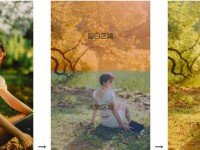让照片起死回生 摄影达人的修图秘籍
当你整理照片时,发现取景不够宽广,少了那一点气势,怎么办?如图a,左边是无修正过的原始照片,右边是修正过的完成图。为了凸显比例的重要,特别为大家加了很粗勇的黑框,帅吧!
4:3比例时样片
图a
长宽比分别为左边3:2,右边16:9,这样有没有很清楚?关键在于,我们常用裁切的方式来处理所谓的“宽屏比例”,如16:9、2:1,但是,裁切会造成部分画面的损失,请看图b。
图b
我们可以很明显的发现,右边其实只是“放大” 而已,而且空间的立体感更逊于原图,连色彩的层次、对比也弱掉了,而且气势也没有明显的增加。
那我们该怎样处理这样的照片呢?
在Photoshop里面有变形工具,直接上下压缩到你喜欢的程度就好,然后再做16:9裁切的动作。只用一句话说完所有动作,够简单吧!但是,大家不要用拉长的方式,因为很麻烦,而且拉长=放大,会损失画质。
图c
来比较一下,请看图c,左边是未压缩的16:9,右边是压缩过的16:9比例。现在,再看一次原始图和完成图(图a),你参透了两者的玄机了吗?
请注意,这种上下压缩的修图法只是用于单纯的风景照,如果你拍的是连人带景的话,用此法可能你的模特会变成又矮又胖,但是还是可以用“挤压工具”来修正人像的部份,或另寻其它方法,请量力而为,不要勉强。
修图秘籍Part2-增艳
晨曦中的海湾,恣意的徜徉在宁静祥和的气氛里,静止。温暖的阳光赐福了每个角落,也守护着谜样的小河。
以上是看图说故事,希望图片与文字的搭配能说服你。当然现实与理想之间,的确有着些许的落差,让我来说明一下当时的情况。
这张是没修改过的原始图片,当时是早上7点,已经错过了日出时金黄色的色温,而且太阳的位置太高也太强烈,水面的映射也差强人意。庆幸的是,我的相机很尽责的保留了所有的细节,所以整个画面是偏暗的,让我们还原现场的光线。
调整过亮度曲线后,这张已经很接近现场肉眼所见的光度与色温,上方的蓝色已经要慢慢的浮现了,但只有下方太阳的倒映是金黄色的。此时我们有两条路走,第一条路:你嫌麻烦的话,其实修到这里就可以了,因为这张最接近现实;
第二条路:把照片变成蓝天白云,或是重现日出的金黄色氛围。
那么,是选择简单的路还是困难的路呢?其实这张照片只要把倒影弄出来,让金黄色的气氛充满每个角落就可以了,所以并不会太难。使用的软件为Photoshop cs2英文版(Mac)以下有些中文的指令或翻译我有点忘记,但是位置应该都一样。
一、复制图层Commend+J,选择图层screen,合并图层Commend+E。这招对付曝光不足的照片快又有效。原始图层可以多复制几个,没用到的眼睛关掉就好,这样如果修坏了至少还有原来的可以继续用。(注意,在普通电脑上Commend=Control,下同)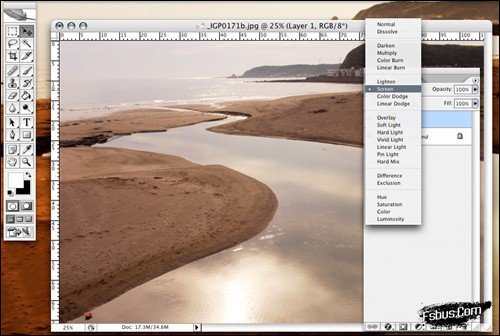
二、魔术棒工具,力度调至30左右,选地面的部份,选完后用10%左右羽化。选取的精准度越高,羽化的范围就可以更小一点。请注意,所有的数值会因为颜色、对比、或文件大小等等因素,而有所不同。
三、调整曲线Commend+M。太超过的话可以降低图层的不透明度Opacity和填充Fill。之所以分开调整是因为两者的明暗对比太强,全部一起调的话会很难看。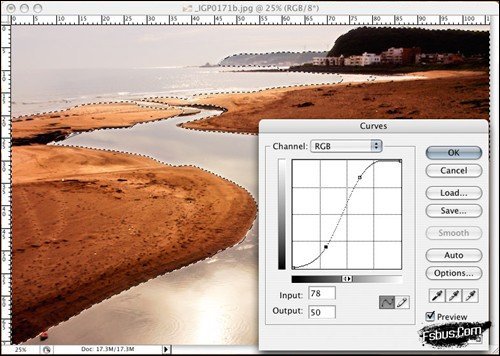
四、反选Commend+Shift+I,现在来处理天空与水面的部分。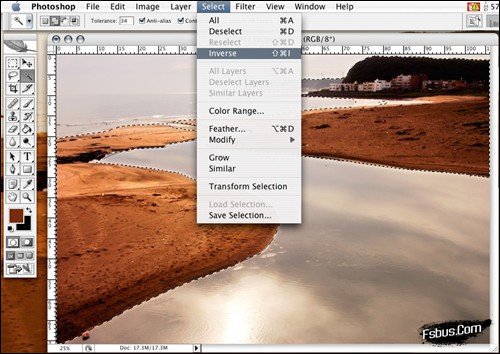
五、贴入新图层。怕搞砸的话就多按几次Commend+J,很多Photoshop的动作都有快速键,所以我很少进选单里找选项。使用快速键是最直接的方法,就不用一直进选单了。
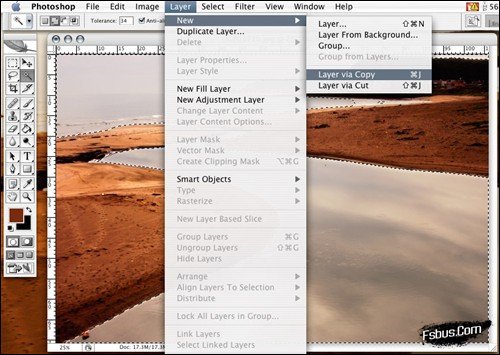
六、选择叠加Overlay,其实有很多都可以选,也可以重复贴入新图层,视具体情况而定。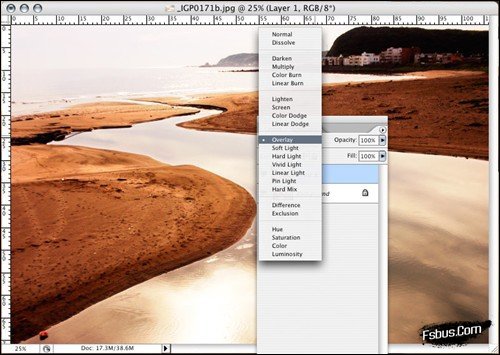
七、调整色彩平衡Commend+B,有三个部分,高亮Highlight,中间色调Midtones,阴影Shadows,这个步骤是为了把黄色加进去。到这里大致上该有的都有了,所有的调整数值请自己酌量加减,并非绝对。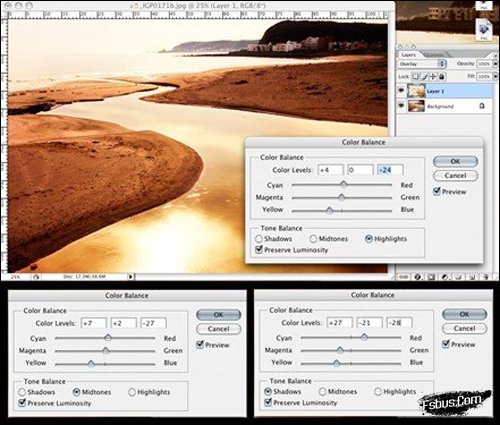
八、请参考修图秘籍Part 1,压缩裁切成16:9就完成了。如传感器有脏点,画面有杂物,可用创可贴(污点修复工具)或图章(较精细的地方)来修掉。由于亮部集中在左上方,而右上方又太暗,整体并不是很平均,河流的曲线才是整个画面的重点,所以还需要处理一下。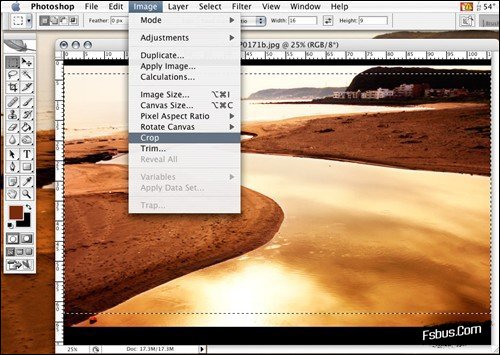
九、先复制图层,新增图层蒙版Layer Mask,选渐变工具的线性渐变Linear Gradient,由中间往左上拉。
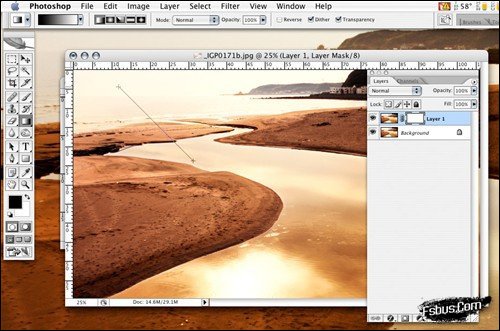
十、这里可以看到我们选择的区块,在新增的复制图层里。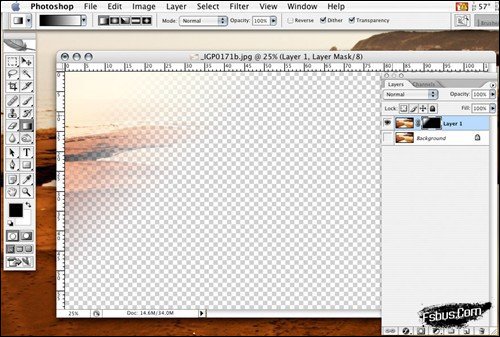
十一、选择正片叠底Multiply,透明度77%,填充68%(数值请自己酌量加减),合并图层Commend+E。我们可以发现最亮点已经集中到中间上方了,跟下方的太阳相互对应。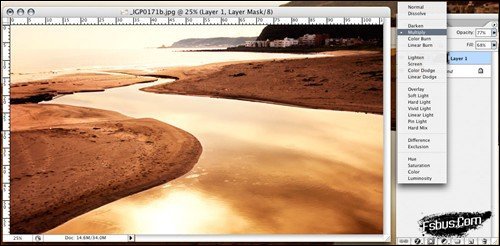
十二、如果嫌右上角太暗,重复“九”,由中间往右上拉。选择图层screen,调整出力和填满即可。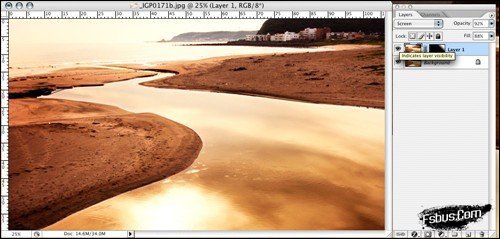
在这里用线性渐变Linear Gradient可以很容易的选取我们要的靠边区块,同样的方法,用渐变映射Radial Gradient可以轻松的制造暗角(正片叠底Multiply),或是去除暗角(screen),勾反向Reverse就变成选中间。
最后再一起调整曲线、色彩平衡和饱和度,这张“早安海湾”就完成了。
修图秘籍Part3-有颜色的黑白照
有颜色的黑白照,方法千奇百怪,而且什么怪色调都有人在用。以前最常用的就是套用PS等软件,棕褐色、单色、双色调,调三阶色等。不过用多了之后总觉得千篇一律,也许是心理因素吧。所以,以下是我现在比较常用的方法。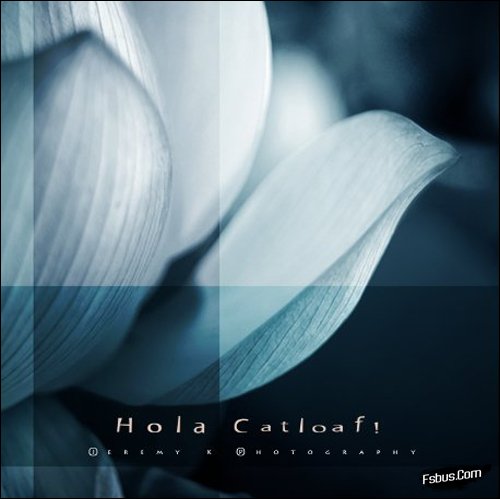
可是,通常有优点的照片,都特别的有味道,我也说不上来。反正自己喜欢就好。开始动工吧,先Commend+J多复制几个图层备用(普通电脑Commend为Control),从最上的图层开始,去除饱和度。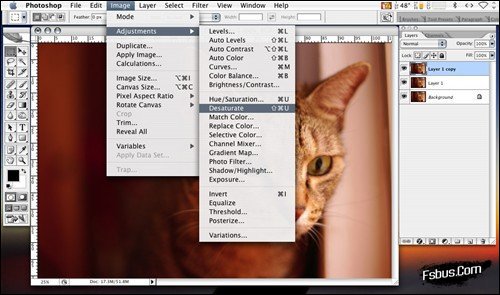
再Commend+J复制一个黑白图层,一样从最上的图层开始,在图层工作框里的下面第四个,按下增加新调整图层,会跳出一排选项,这里选择色彩平衡。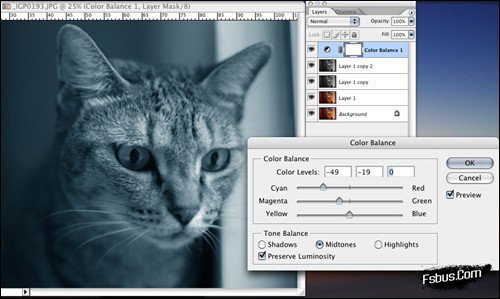
然后会出现这样的画面,现在只要调整中间色调Midtone就好。这里可以随意的调整,慢慢找到你喜欢的色调。先不要调高光Highlights和阴影Shadows,因为以下的步骤并不适合。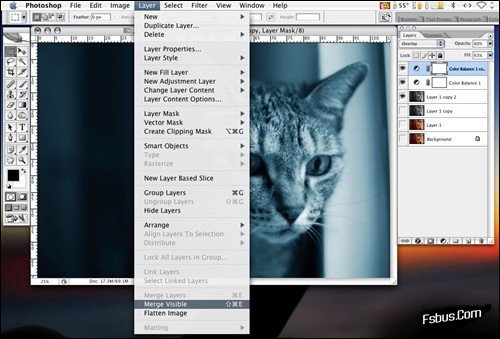
调好之后,再按一次Commend+J复制刚才的调整图层,然后图层选项选择叠加Overlay,不透明度Opacity和填充Fill也降低一些。现在已经越来越接近我们要的色调了。把没作用的图层眼睛关掉,然后再按下Commend+Shift+E合并可见图层。
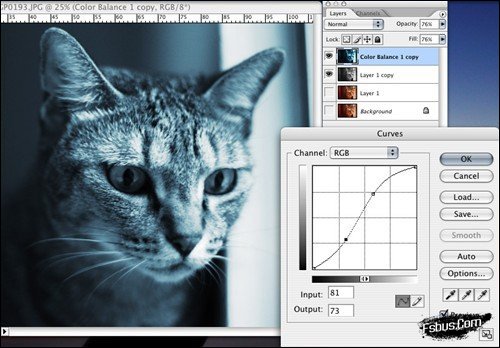
打开黑白图层的眼睛,现在要让这两个图层交互作用。图层选项选择Normal,不透明度Opacity和填充Fill也降低一些。然后按下Commend+M调整曲线,完成后点选黑白图层,再按下Commend+M调整曲线。这样重复几次的调整,不知不觉的,你就找到属于自己的色调了。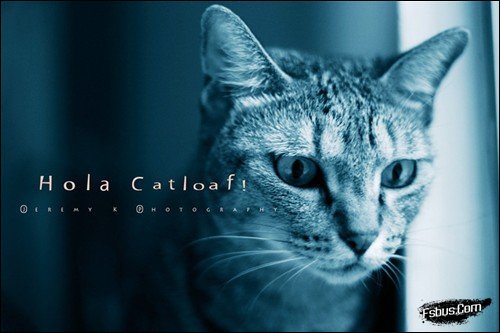
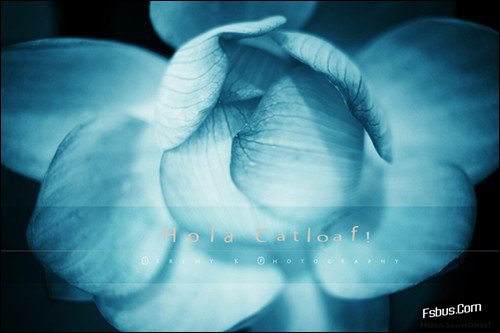
完成了图片基本的色调后,就可以加上我们想要的标题、LOGO、作者、Blog地址、网址、邮箱、MSN等等,想要放的都可以通通放上去了。
修图秘籍Part4-遮罩与局部变形
很想找美女造福大家,不过应该没人愿意拿照片来让我恶搞,所以只好找家里眼睛最大的美女-小May。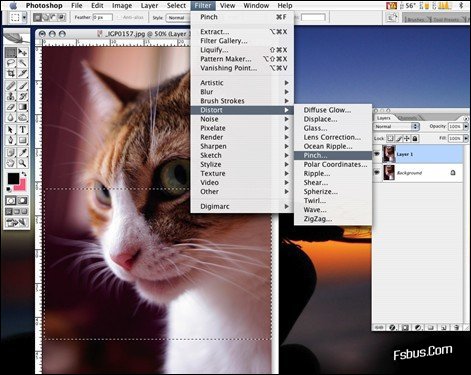
基本上这张拍的还不错,颜色、光线还算不错,但是29mm的镜头逼的太紧,有明显的筒状变形产生,模特小May的鼻子和下巴比较突出,所以先来修正这里吧。先Commend+J复制图层Layer,用选取工具把要修正的范围圈起来。如果目标物的面积较小,就用索套工具来圈(记得在电脑上面把Commend换成Control)。选好之后,滤镜>扭曲>挤压Pinch。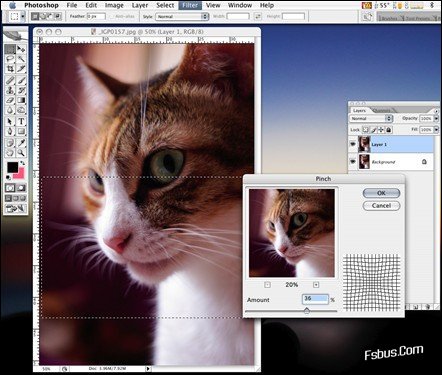
然后就会出现这个框,往右拉会越缩越小,往左拉会越来越大。不过要注意当你使用挤压Pinch来放大时,中间的画质会被分散,所以不要硬拉,视状况决定你使用的工具,如变形、液化、镜头校正等等。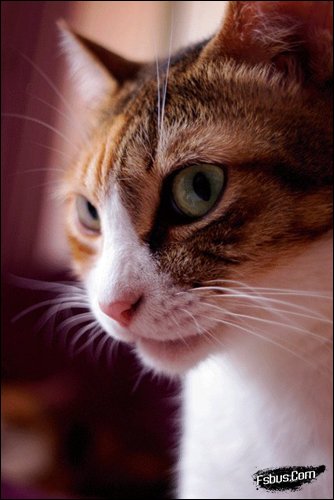
这里很明显的可以看出效果,挤压Pinch可以用来瘦脸颊、瘦手臂、瘦大腿、小鼻子、小嘴巴等等,又快又方便,花10秒就完成了。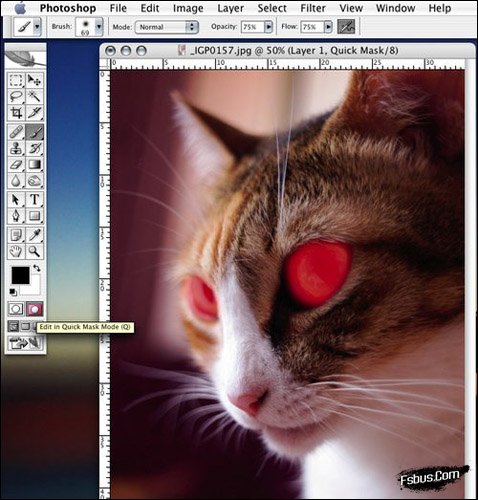
这个步骤是要让眼睛闪亮有神,在左边工具列的下面有一个东西叫做快速遮罩模式,点下去后,选择笔刷,不透明度Opacity和填充Fill约75%,大小自由调整。我们把眼睛的部份涂满。这个红色还真可怕,快点涂好进行下一步吧。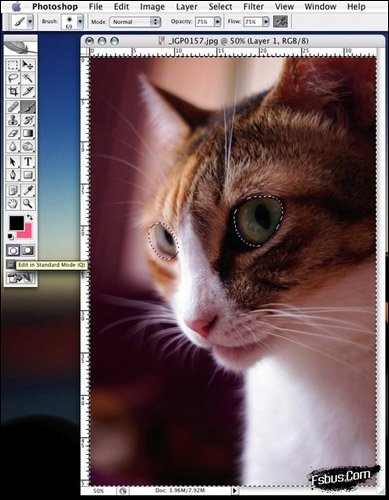
涂完之后,按下左边的标准模式。这里可以看到Photoshop自动的选取了红色以外的部份,只要再按下Commend+Shift+i反选即可。然后按Commend+J把眼睛复制到新的图层Layer里。
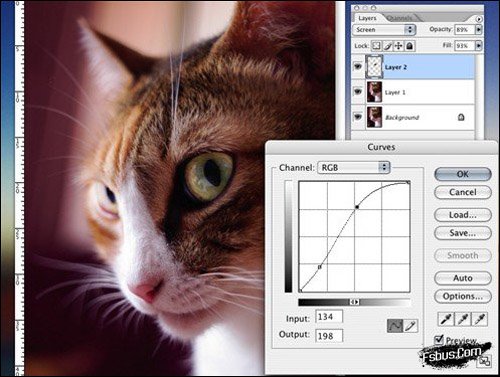
在新的图层Layer选项里设定为屏幕Screen,不透明度Opacity和填充Fill稍减一些,再按下Commend+M调整曲线,这样眼睛就完成了。把不要的图层Layer丢掉,再按Commend+Shift+E合并。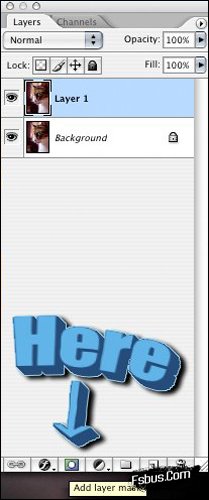
接下来处理背景部分,先Commend+J,选择在图层Layer框的下面第三个新增图层遮罩。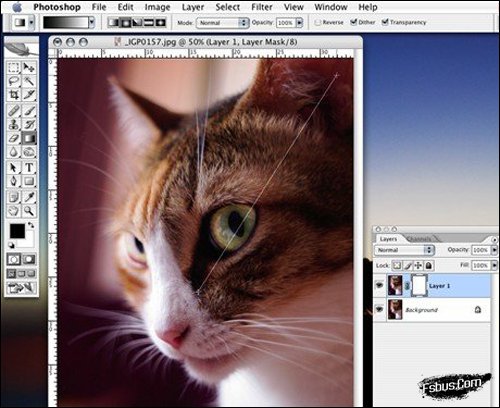
选渐变工具,在状态列上选线性渐变Radial Gradient,从中间往角落拉出去。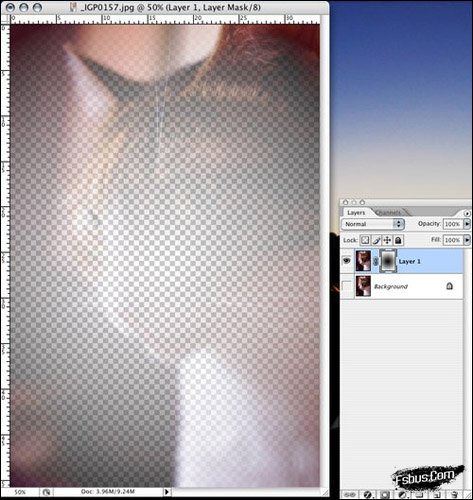
关掉原始图层的眼睛,可以看到刚才做好的渐层图层。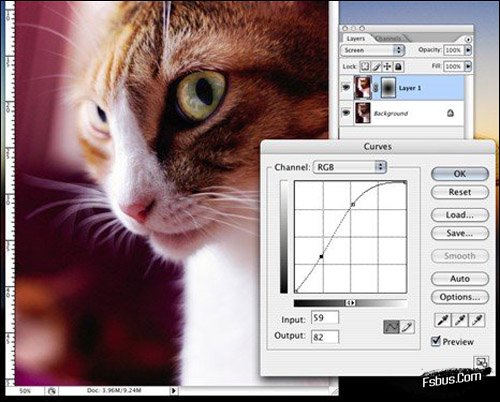
这里就很自由了,可以在图层选项里选择屏幕Screen,叠加Overlay,正片叠底Multiply。还可以多按几次Commend+J,让效果加倍,或调整渐变图层的曲线。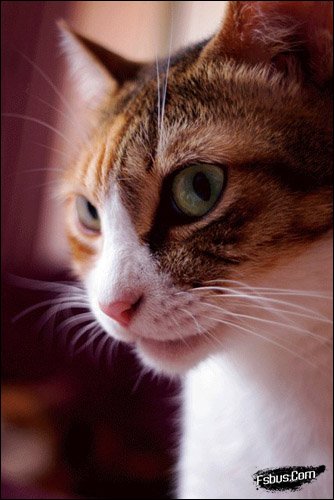
与原始图档相比,这里我做的比较夸张一点,只为了要让大家看清楚而已。平常自己在修的时候都是适可而止,毕竟也不喜欢太假的感觉,所以大家一定要记得这四个字“适可而止”。最后把不要的图层Layer丢掉,再按Commend+Shift+E合并。然后Commend+Shift+S另存为即可。基本上原图都是保持原始的状态,因为可能以后还会用到。
写了这么多,目的不是要大家去做假,而是要把后期制作视为“追求完美的必经之路”。后期制作是追求完美的一种实践,愿意多花一些时间去达成自己想要的效果。只有在做“后期制作”的时候,你可以非常仔细的去审视你的作品,知道自己哪里没有到位,而不只是拍完就算了,对自己说下次会更好,然后不断的去犯同样的错。所以,后期制作不仅是追求完美的推手,也可以视为未达标准的一种救赎。
上一篇:
超简单PS皮肤快速美白法
下一篇:
软硬兼施 孙悟空的分身术
最新推荐
人像拍摄如何提升作品意境
民国摄影大师郎静山曾经说过:“画画像拍照是失败的,拍照像画画是成功的。” 所谓提升作品意境,就是赋予照
揭秘人像摄影的三大要素
人像摄影中,往往有着许多不为人知的规律,一旦掌握了,摄影或许就能事半功倍!今天来给大家揭秘人像摄影
失去了对摄影的兴趣是否能找回它
当我浏览社交网站上的摄影社区时,经常会看到那些因为对自己的爱好失去兴趣而情绪低落的人的帖子。他们通
手机如何拍出让人称赞叫绝的作品
想要使用手机创作出让人称赞叫绝的作品,光学会以上的那些摄影基础知识还不够,还需要拥有一双能够发现美
人像拍摄中如何引导模特的情绪
在服装场地都确定下来之后,我们便可以开始进行拍摄了。那么,在人像拍摄过程当中,还有一个最大也是最核
抽象式风景摄影12个秘诀
风光摄影是广大摄影爱好者最喜爱的摄影题材之一,不仅能享受大自然风光,还能将世间美好定格在相机中。大
人像摄影场景选择拍摄小技巧
如果说,人物主体是人像摄影中的灵魂血肉,那么服装和场景就是它的身躯骨架,缺少环境支撑的人像摄影往往
摄影师约模特拍照真实拍摄流程
话不多说,直入今天的主题!假设现在我们已经和模特谈妥了所有细节,敲定了拍摄地点等各种细节,接下来就
人像摄影制胜全场的构图秘诀
把握了这些构图小技巧,就再也不怕约不到妹子拍照啦! 利用几何元素分割画面 我们所处的世界,可以看成是
热爱摄影过程比结果重要
摄影师喜欢摄影有很多不同的原因。几乎每个摄影师的兴趣都是多方面的。我写这篇文章的时候已经77岁了,从1
热门标签
相关推荐
清新类静物摄影的前后期系统教学
大家好,我是小杜同学,一名喜欢摄影的生活记录者。这是第一次做教程,希望大家能够喜欢,能够有所收获。
教你如何调出干净通透的色调
对比图: 首先,分析一下原片。 这组片子是在背光的环境下拍摄的,为了背景不过曝,主体有些欠曝,原片
超简单PS皮肤快速美白法
如果我们外出拍摄光线不佳,造成模特皮肤暗淡,觉得原片不够完美,画面看上去不够清透。这时候就要靠后期的力量了完成了,如何通过PS后期调整让模特迅速变白?提升曲线为
让你惊叹的PS去斑磨皮好方法
在拍照时都会遇到一些问题,有些照片可能是光线不够,脸部会有大量的杂色,有些是人物脸上有些斑点或者是痘痘,这些处理起来有些麻烦。如何去掉脸上的斑点,让人物的皮肤更
自制笔刷—给照片绘上星尘
大家应该看过广告海报中,经常加入一些梦幻的效果 ,有朋友尝试在 Photoshop 中找出那些效果,找了半天,甚至把所以滤镜都试了,结果还是一场空,其实,大多数
大师教你如何完成克隆自拍的作品
Rebekka Guðleif,冰岛视觉艺术家和摄影师,她的摄影题材很广泛,从美丽的冰岛风光到动物到人像。Rebekka自2005年来一直为华尔街日报、纽约时报
如何制作下雨下雪效果
本来期望拍照时是可以在一个艳阳高照的好天气,但是到了拍摄当天往往会不尽人意。其实很多素材是可以在雨天时拍摄的,尤其是人物与从天而降的雨滴一起入镜,所拍摄出来
图层叠加—制造德罗斯特效应
德罗斯特效应(Droste effect)是递延的一种视觉形式,是指一张图片的某个部分与整张图片相同,如此产生无限循环。我们今天教你通过简单的图层叠加就能实现德
让照片起死回生 摄影达人的修图秘籍
当你整理照片时,发现取景不够宽广,少了那一点气势,怎么办?如图a,左边是无修正过的原始照片,右边是修正过的完成图。为了凸显比例的重要,特别为大家加了很粗勇的黑框
跟老邮差一步一步学摄影后期
河北•坝上•桃山湖 坝上历来是摄影爱好者的天堂。宽阔的草原、成群的牛羊、大片的白桦,成为摄影者相机中美不胜收的画面。 凌晨,满天的星星还在眨眼,坝上红山